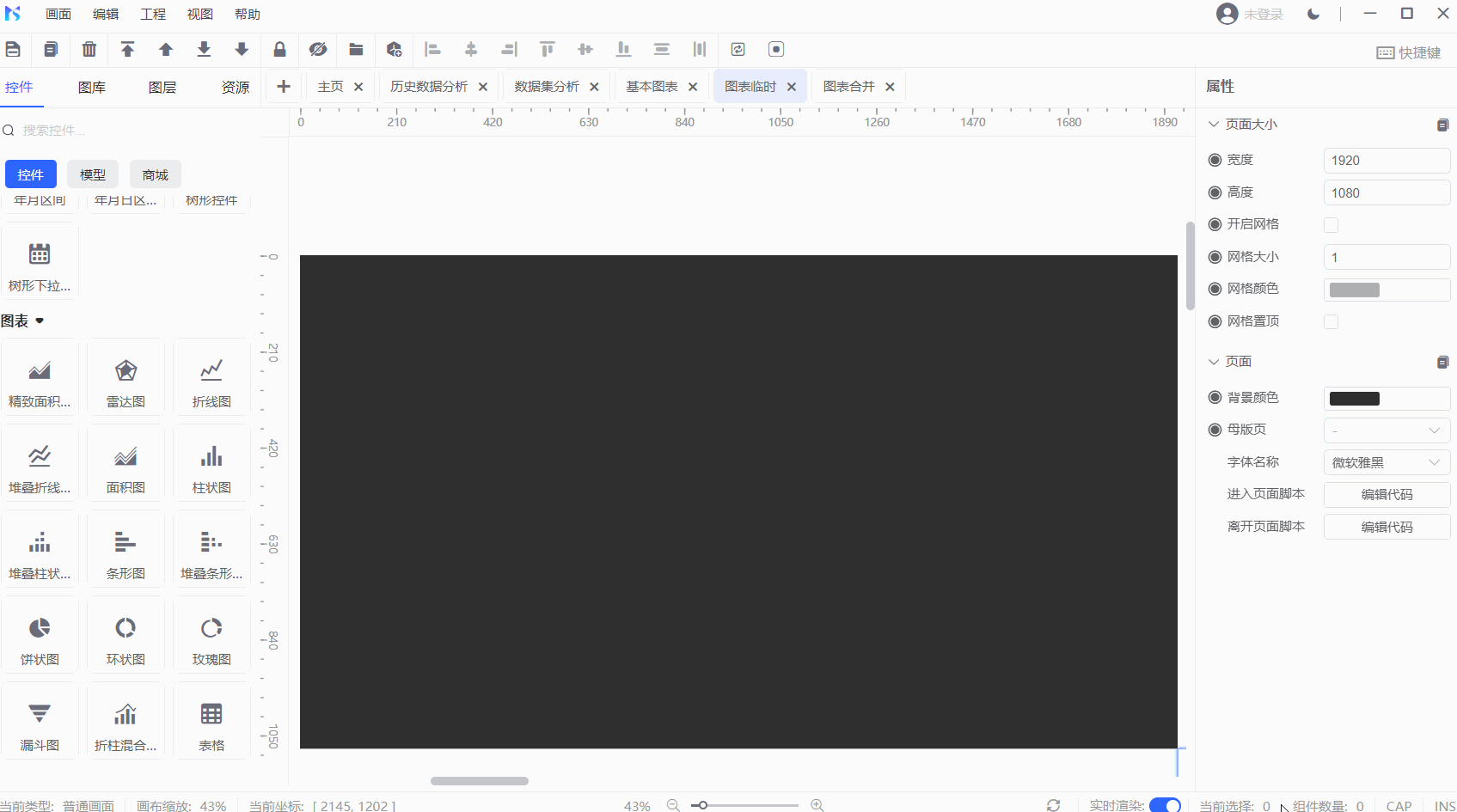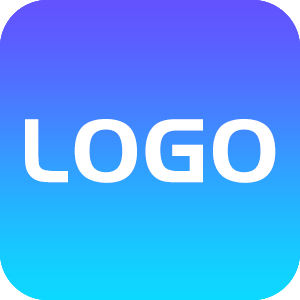Appearance
数据展示
数据展示是数据结果展示、辅助决策的最后节点,是最终的数据可视化展示与探索分析的部分,选择使用最适合的数据展示方式,可以帮助分析人员大大提升分析效率。
支持30+种数据图表、20+种交互方式,能够实现强大、丰富、简单、直观的用户界面,您只需要进行简单的拖拉拽、数据的配置即可完成
下面将通过案例说明图表和交互方式的联合使用,更多功能参考图表说明
场景说明:
- 数据时间:2021年~2023年
- 数据范围:采集了4个省、13个厂站、4个厂家、4种设备
- 数据变量:进水cod、出水cod、进水流量、出水流量
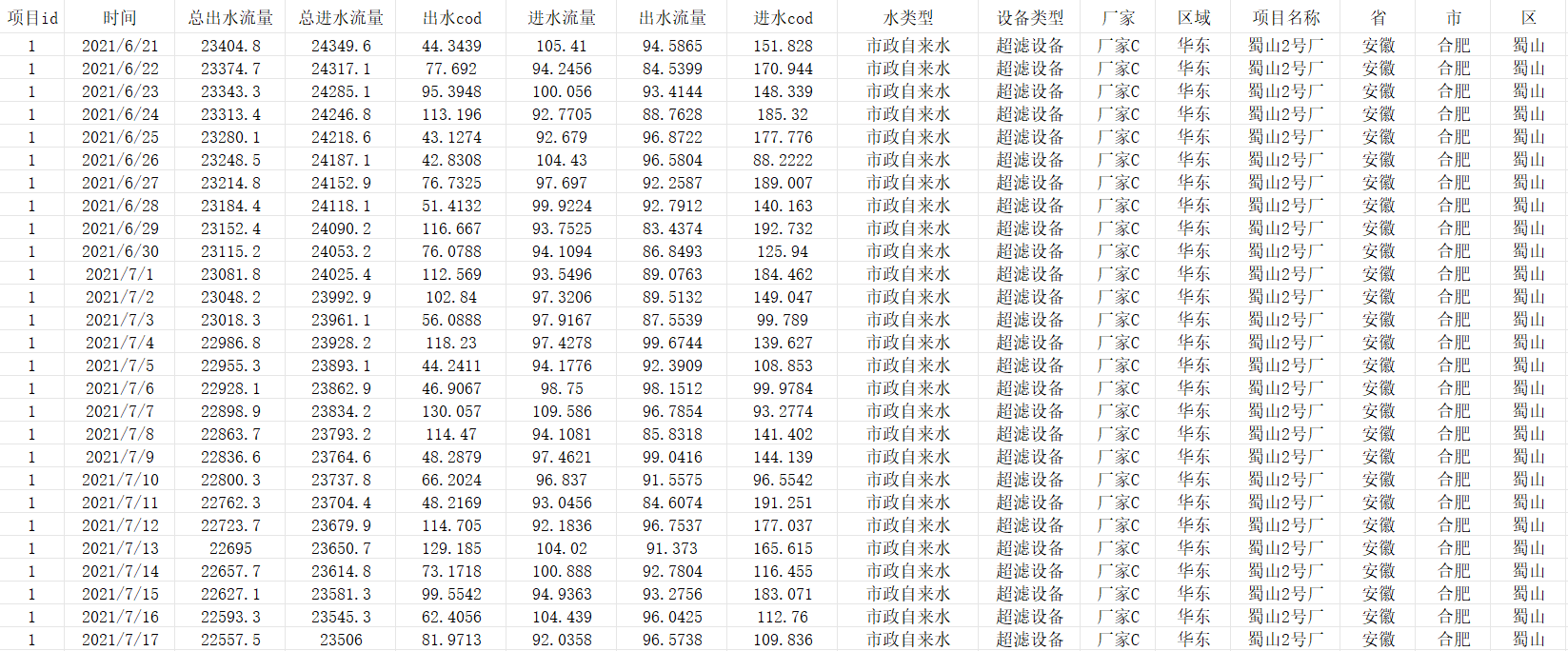
名词解释
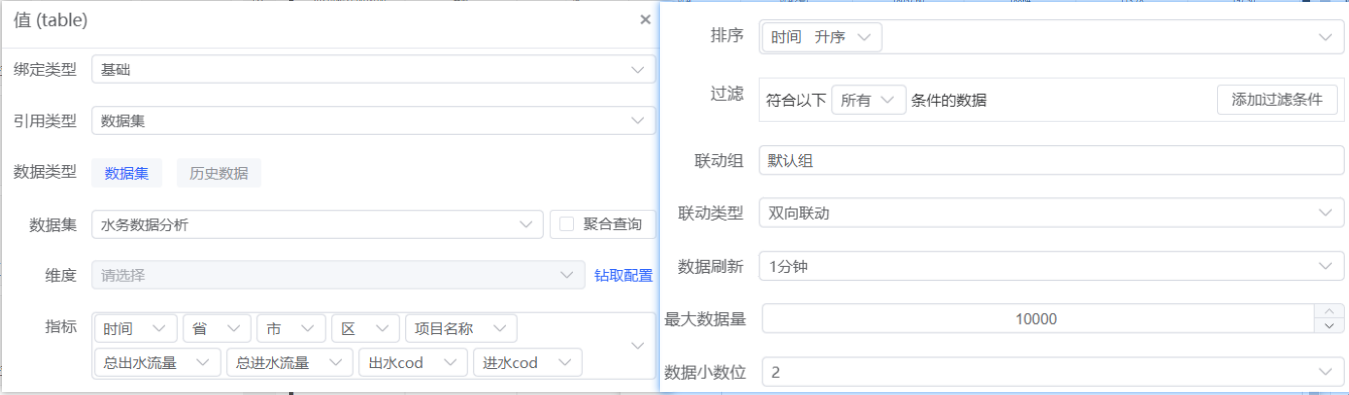
- 绑定类型:在数据分析默认基础
- 引用类型:支持数据集和实时数据两种,在数据分析展示功能使用数据集
- 数据类型:数据来源
- 数据集:数据集来源,选择在数据处理或者数据获取里面对应的表
- 维度:非数值类型字段都可以用于维度,可以理解为Y轴
- 指标:任何字段都可以作为指标,可以理解为X轴
- 排序:根据字段的内容进行升序或者降序
- 过滤:按照一定规则进行过滤,过滤之后的数据将不会在运行态展示
- 联动组:图表和交互控件放在一个组里面,即可实现交互控件与图表进行联动
- 联动类型:仅联动别人、仅被别人联动、双向联动、不联动
- 数据刷新:刷新间隔
- 最大数据量:
- 数据小数位:当前控件取出来的数据小数位数
1、通过表格展示详细的数据,并支持时间进行筛选
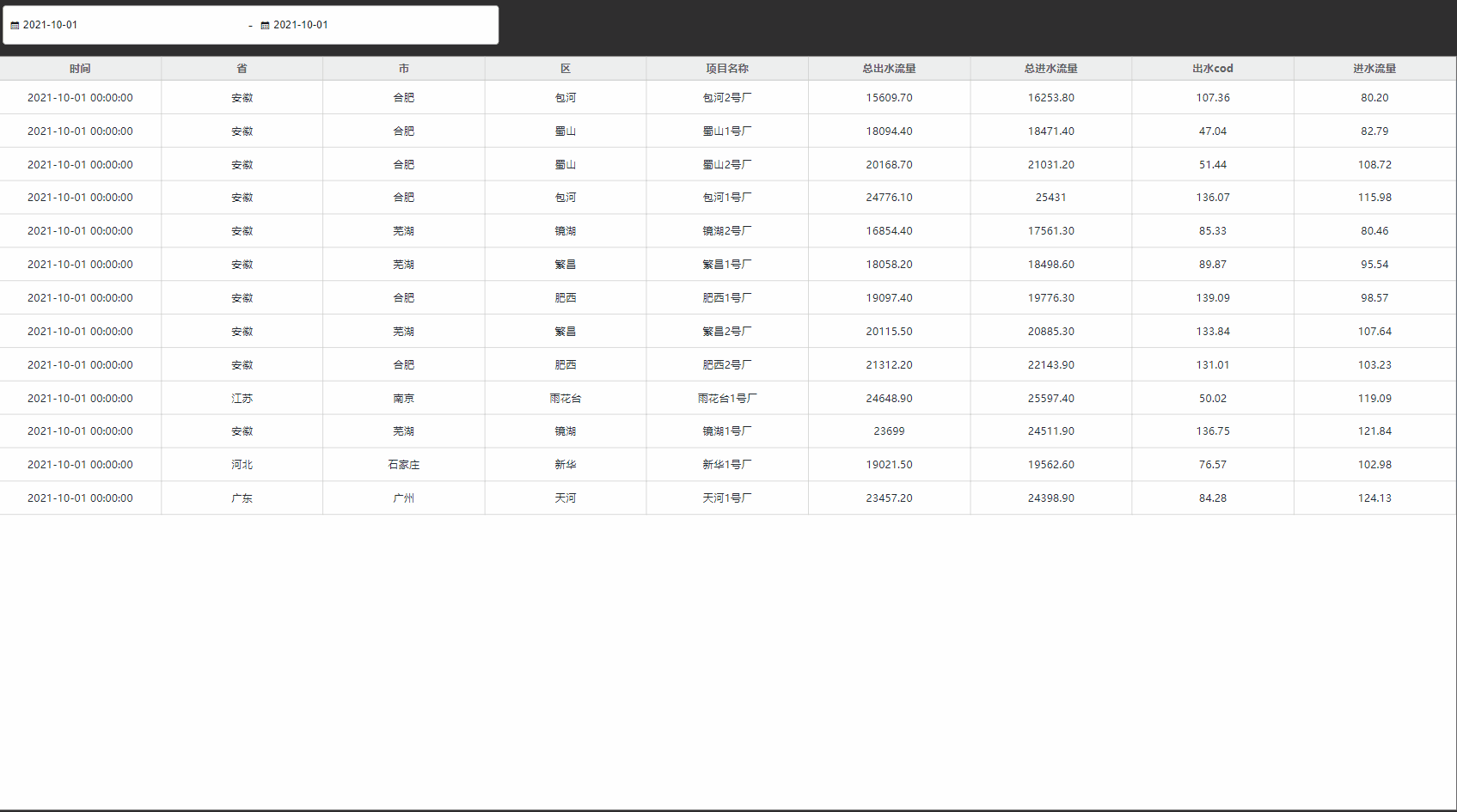
操作步骤
- 拖拽表格控件,关联表格数据
- 拖拽时间控件
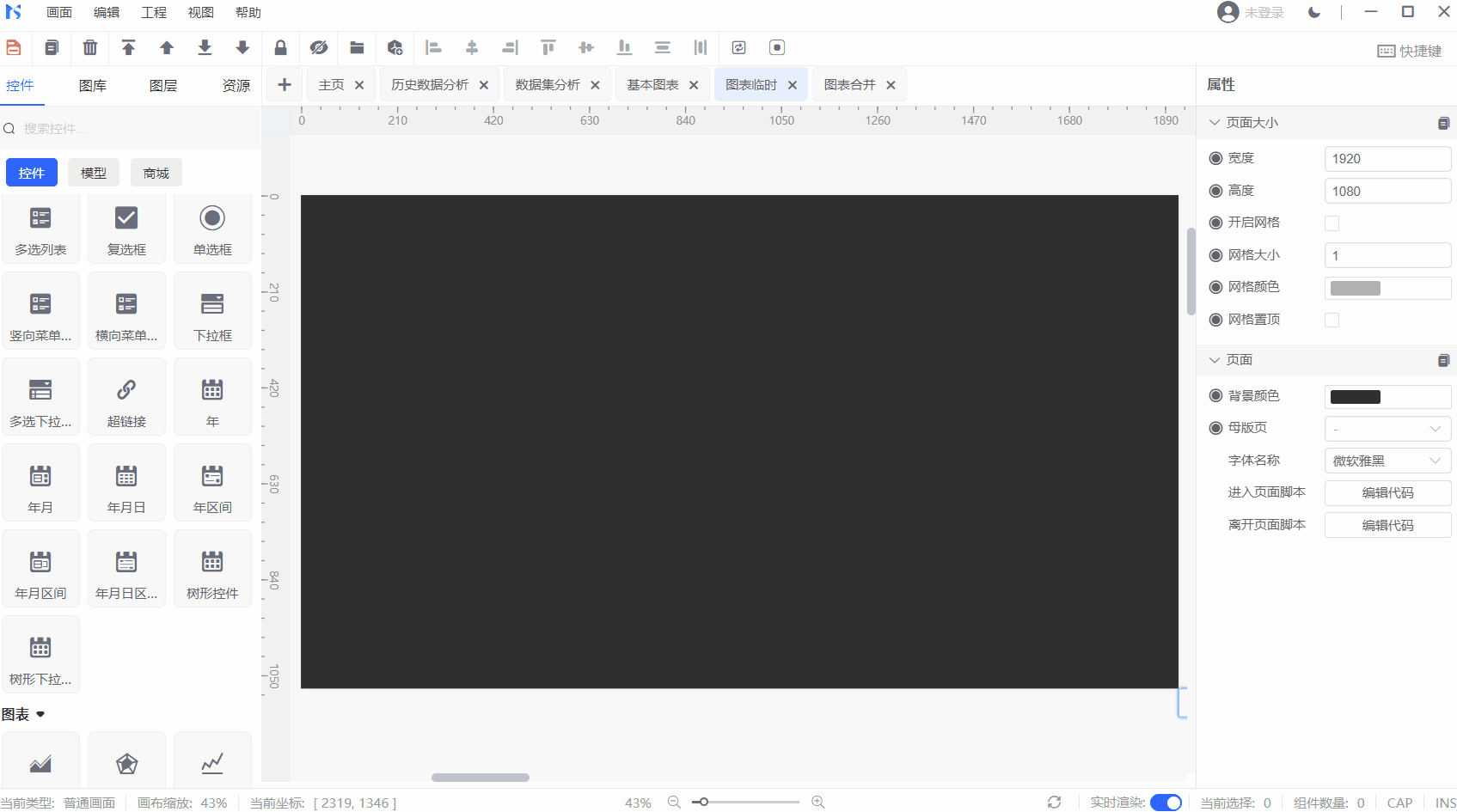
2、通过曲线分别展示进水cod、出水cod的变化趋势,支持根据时间筛选 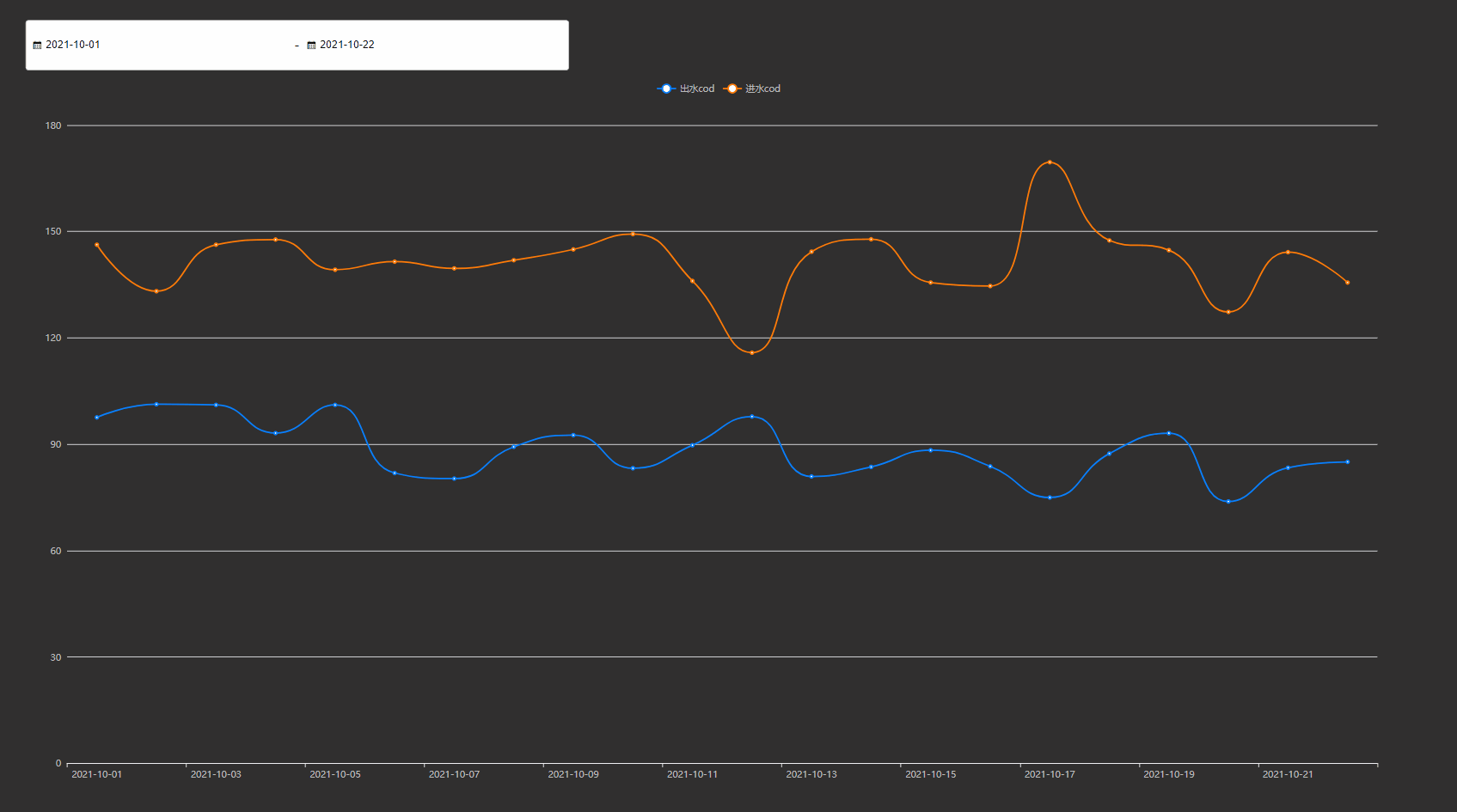
操作步骤
- 拖拽折线图控件,关联数据
- 拖拽时间控件
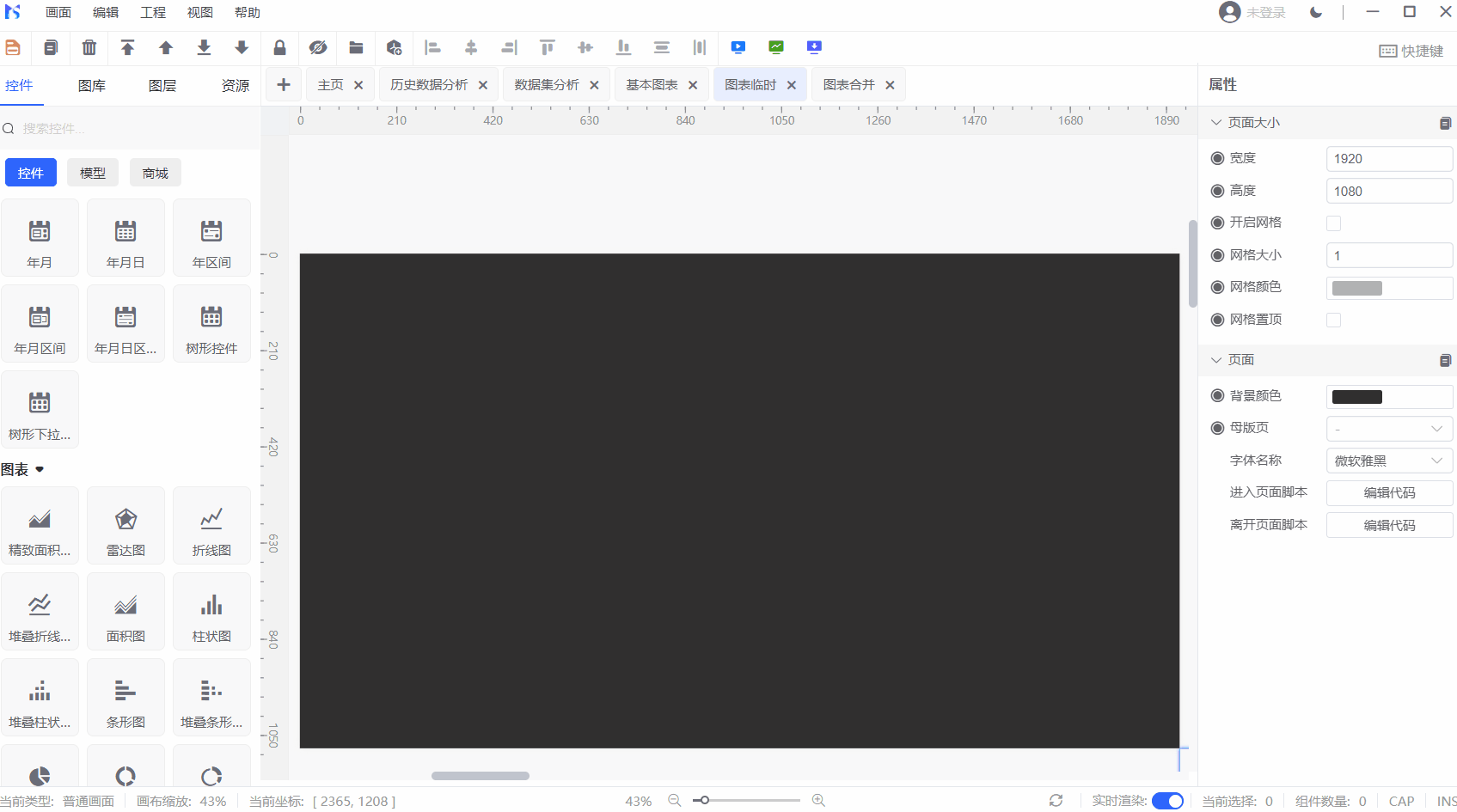
3、通过指标卡显示汇总的进水流量 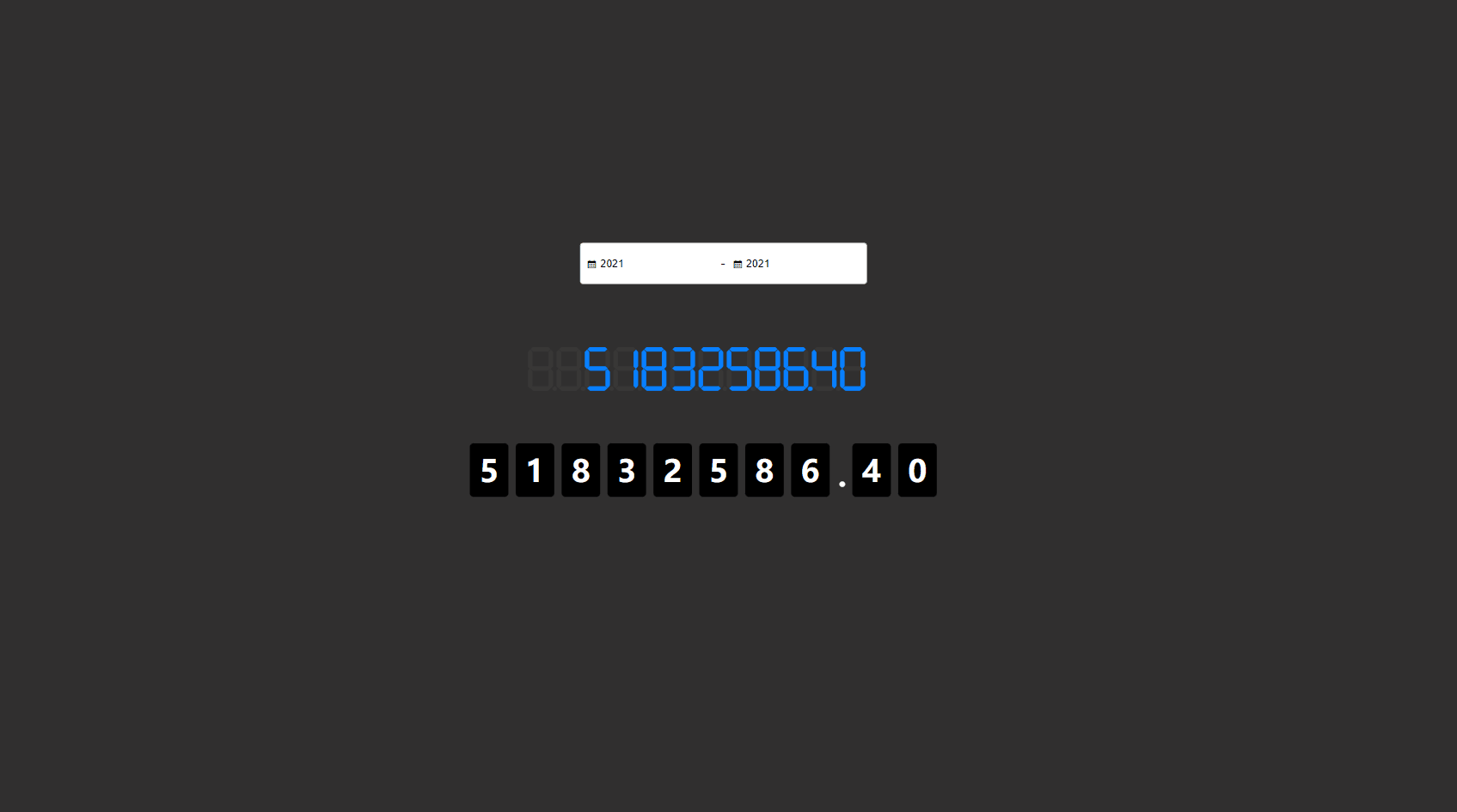
操作步骤
- 拖拽数码管、翻牌器控件,关联数据
- 维度不设置时间,代表加载全量数据
- 拖拽时间控件
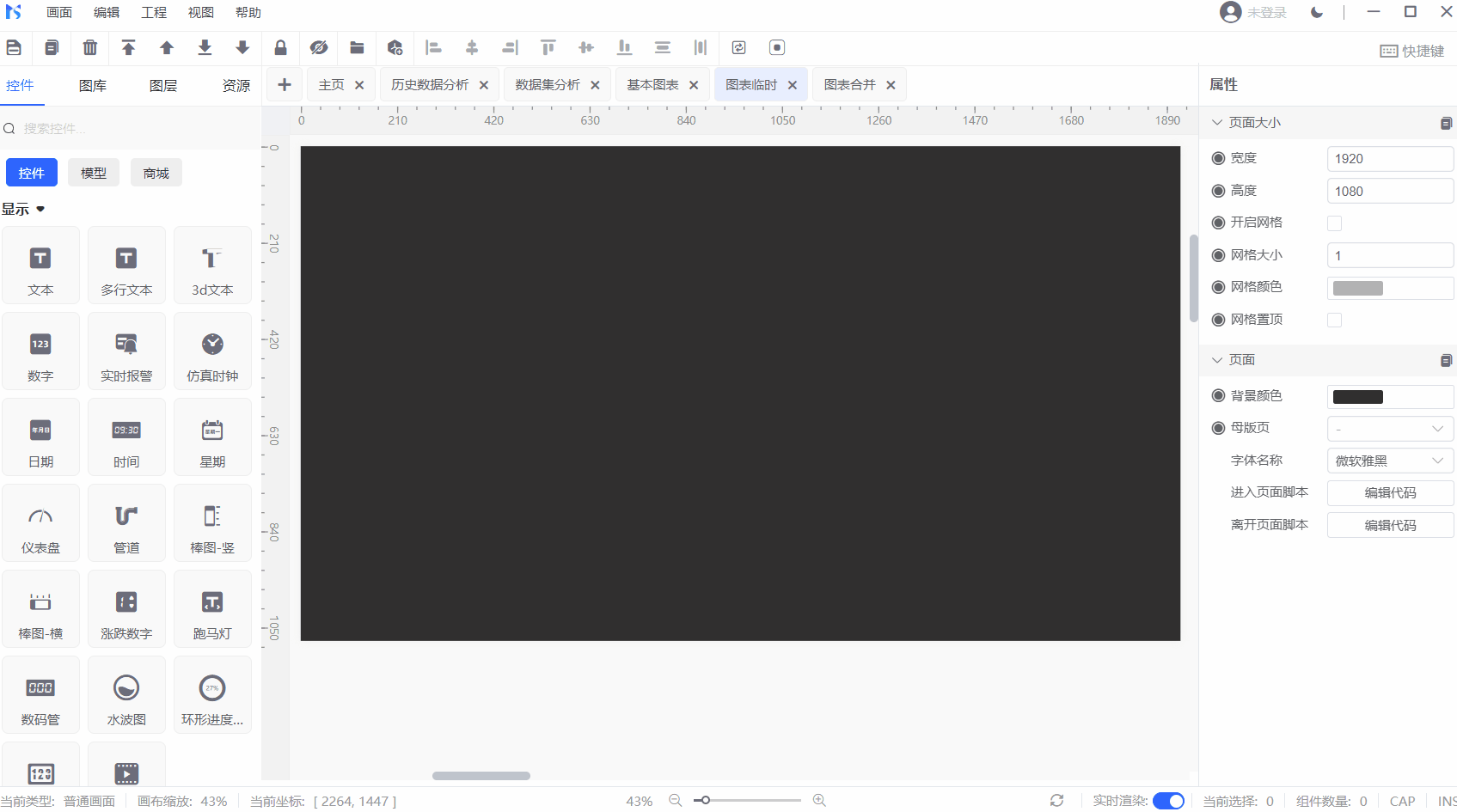
4、只展示市政污水、市政自来水的进水流量、出水流量,对其他水类型进行过滤,并支持用户动态选择 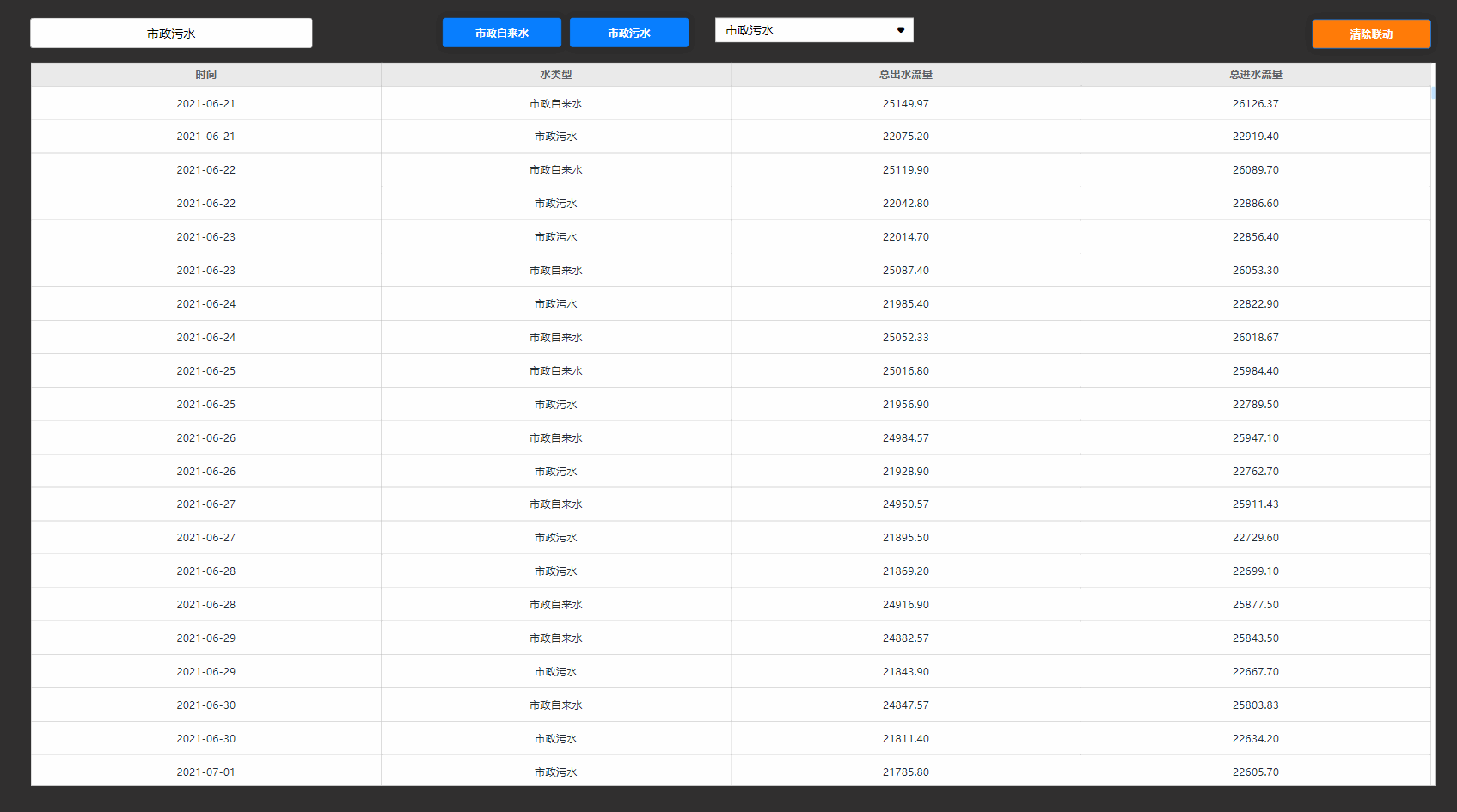
操作步骤
- 拖拽数码管、翻牌器控件,关联数据
- 维度不设置时间,代表加载全量数据
- 拖拽时间控件 搜索框选择
 下拉框选择
下拉框选择 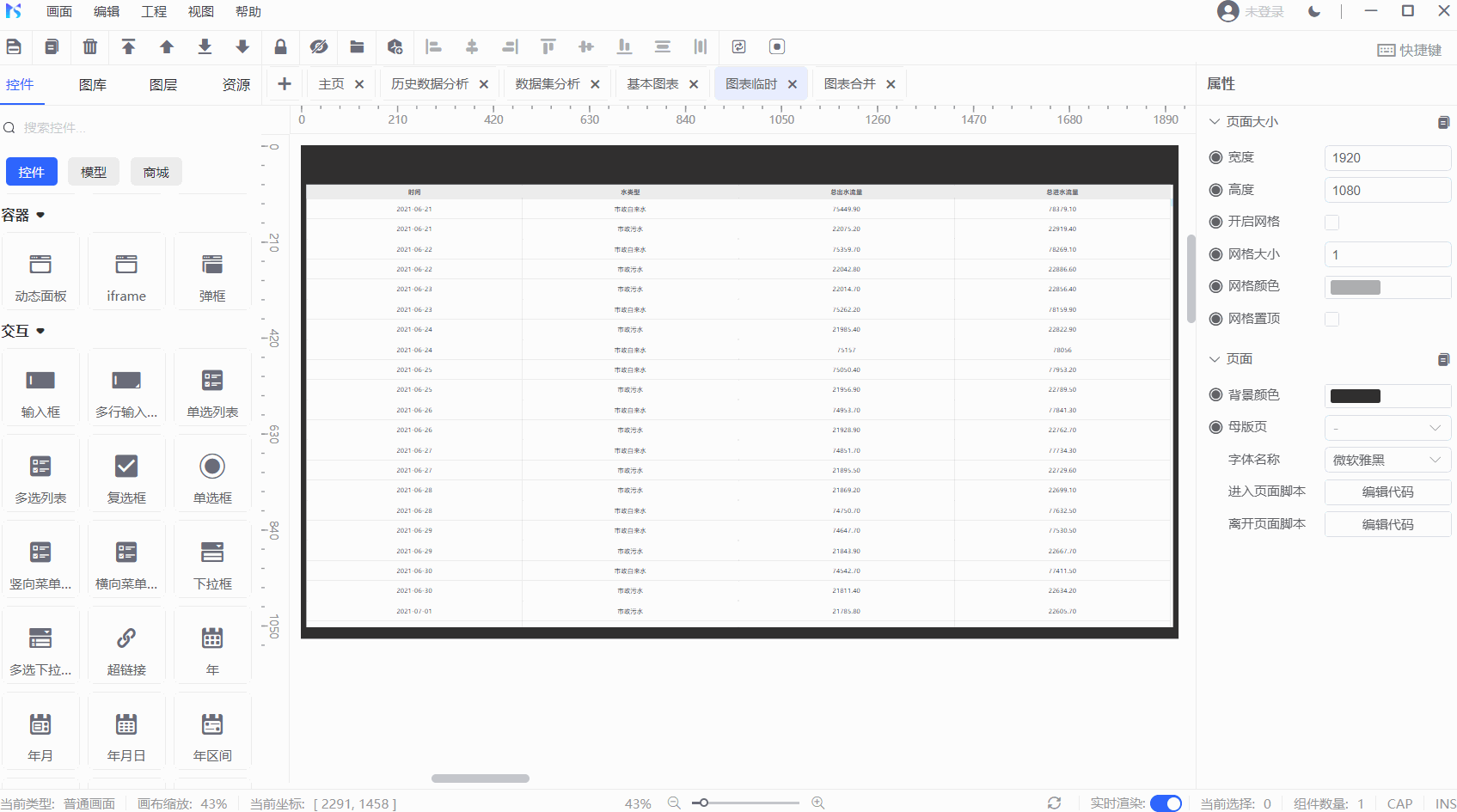
5、通过柱状图查看每个省的进出水流量,并可以下钻到每个市、每个区、每个厂,同时表格方式展示出数据明细 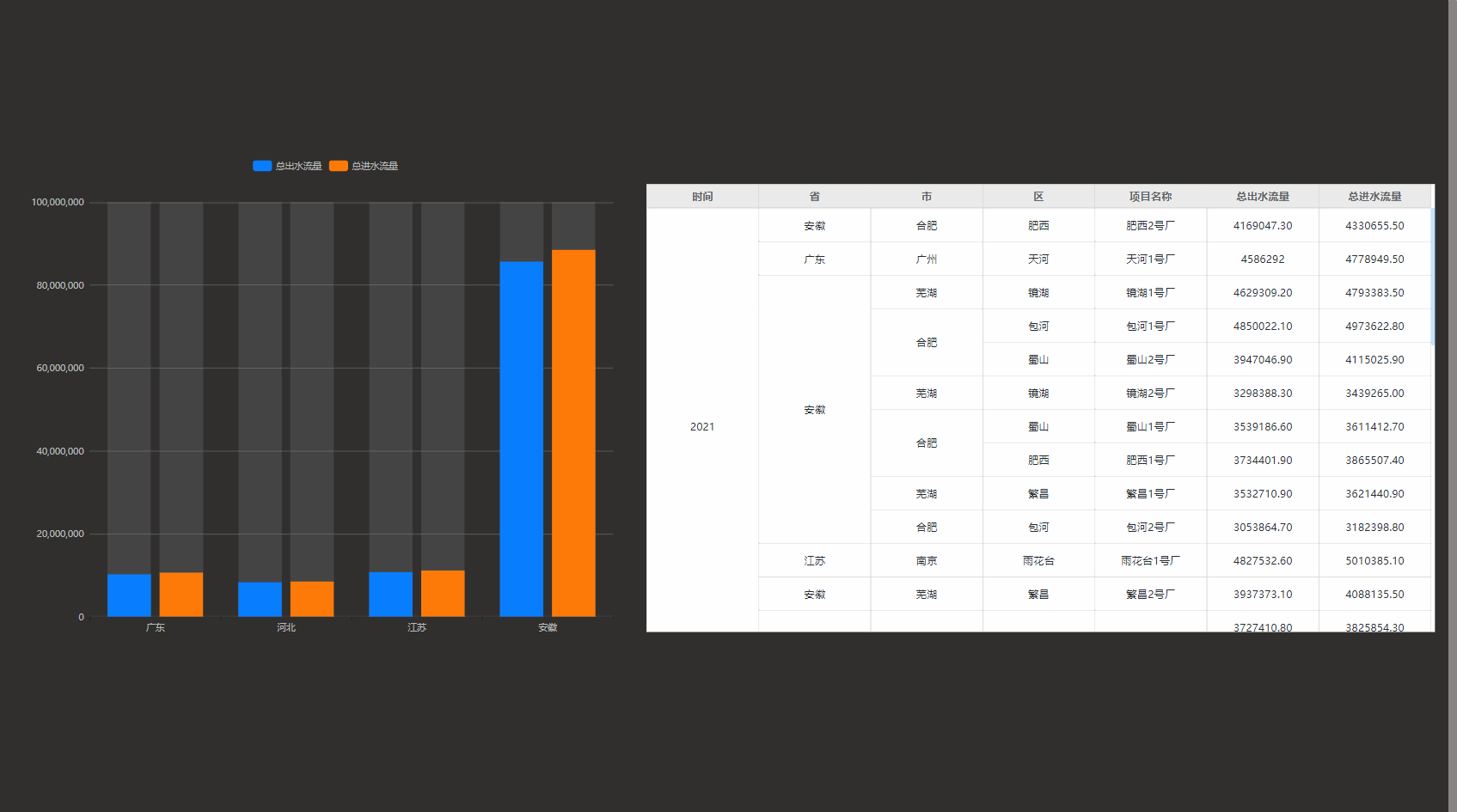
操作步骤
- 拖拽柱状图,表格关联数据
- 设置钻取规则